Jak ukryć komputer w sieci lokalnej
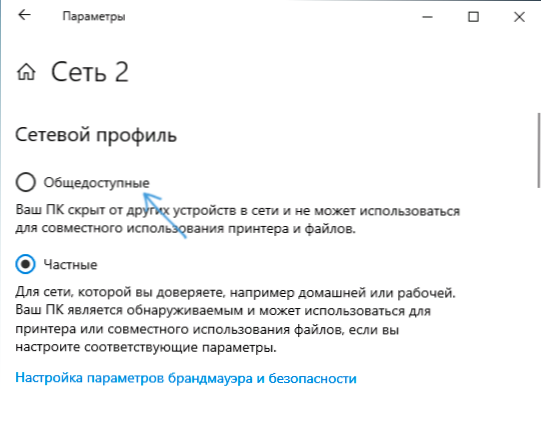
- 3983
- 1155
- Roman Pawlik
Jeśli masz kilka komputerów w sieci lokalnej (na przykład wszystkie są podłączone do jednego routera), a wykrywanie sieci jest włączone, a następnie w przewodzie, w sekcji „Network” zobaczysz te komputery i ich nazwy. Może to być przydatne, jeśli zadaniem jest zapewnienie ogólnego dostępu do folderów, dysków i plików w sieci, ale czasami wymagane jest, aby komputer nie był wyświetlany na liście dostępnych w sieci.
W tej instrukcji szczegółowo, jak ukryć komputer w sieci w systemie Windows 10, 8.1 i Windows 7 na dwa sposoby, o różnicy między metodami a dodatkowymi informacjami, które mogą być przydatne.
- Zmień profil sieciowy
- Odłączanie wykrywania sieci
- Według wiersza poleceń
Zmień profil sieciowy
Najłatwiejszą i najszybszą metodą jest zmiana profilu sieci z „prywatnej” na „publiczny”. Komputer, na którym zawiera profil „sieci publicznej”, nie jest widoczny w sieci. Weź jednak pod uwagę, że po zmianie profilu komputer może nadal wyświetlać na zdalnym komputerze w sekcji „Network” (po prostu poczekaj lub uruchom go ponownie).
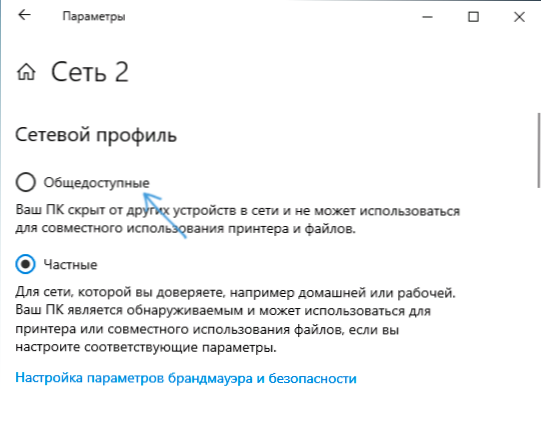
Zmień profil sieciowy w parametrach Windows 10 (jak zmienić sieć publiczną na prywatne i odwrotnie w systemie Windows 10), a także w centrum kontroli sieci i ogólny dostęp w poprzednich wersjach systemu (klikając odniesienie do bieżący profil pod nazwą aktywnej sieci).
Wadą tego, a także następną metodę - komputer nie tylko przestaje wyświetlać się w sieci, ale także traci możliwość połączenia się z zasobami sieci lokalnej, takich jak foldery ogólne. Jeśli to nie jest problem, możesz użyć. Ponadto, z punktu widzenia bezpieczeństwa, profil „Sieć publiczna” może być preferowana niż „prywatna”.
Jak ukryć komputer w sieci, wyłączając wykrywanie sieci
Nie możesz zmienić profilu sieci, ale wyłączyć wykrywanie sieci dla bieżącego profilu. Aby to zrobić, po prostu wykonaj następujące kroki:
- Przejdź do sieci sieci i całkowitego dostępu (jak przejść do centrum kontroli sieci i całkowity dostęp do systemu Windows 10).
- Otwórz element „Zmień dodatkowe parametry ogólnego dostępu”.
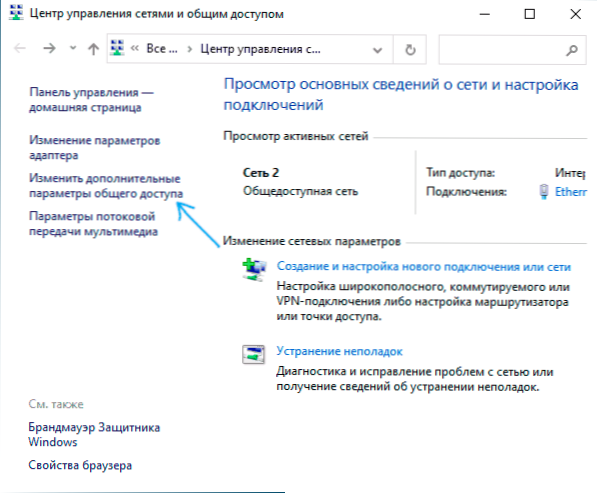
- Otwórz właściwości bieżącego profilu i wyłącz wykrywanie sieci.
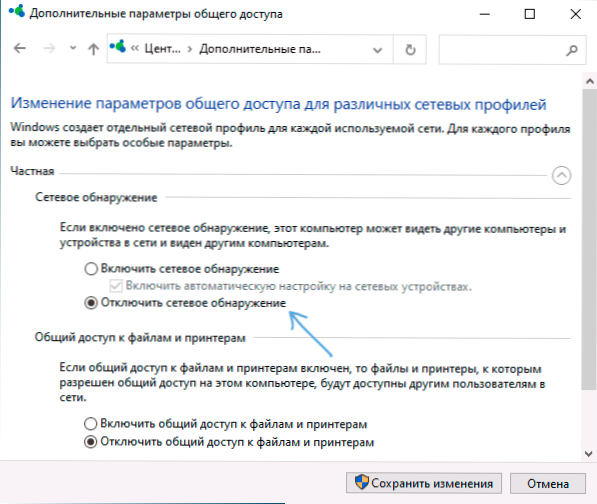
Po zastosowaniu ustawień, aby komputer był gwarantowany w sekcji „Network”, pożądane jest ponowne uruchomienie bieżących i zdalnych komputerów.
Odłączenie wyświetlacza komputera w sieci lokalnej za pomocą wiersza poleceń
I inną metodą, której zaletą jest to, że podczas korzystania z niej pozostaje dostęp do zasobów sieciowych:
- Uruchom wiersz poleceń w imieniu administratora.
- Wprowadź polecenie
Net Config Server /Hidden: Tak
I kliknij Enter.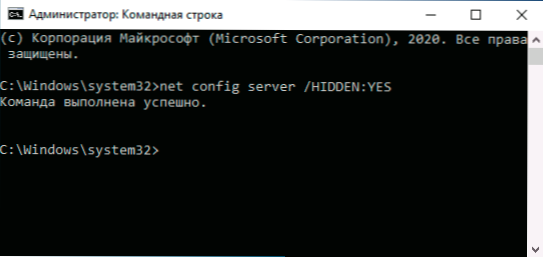
- Pamiętaj, aby ponownie uruchomić komputer.
Podobnie jak w poprzednim przypadku, przed ponownym uruchomieniem komputera zdalnego, komputer lub laptop, na którym mogą być wyświetlane na nim wskazane działania. Aby dalej pokazać komputer w sieci w przyszłości, użyj tego samego polecenia, ale z innym parametrem: Net Config Server /Hidden: Nie
- « Jak otworzyć klasyczny system okien w nowym systemie Windows 10
- Jak utworzyć użytkownika Windows 10 »

